相信大家都知道,Windows系统中有一个很好用的日记本文档功能,Win8系统也不例外,日记本文档可以用来记录一些自己需要的信息,以防忘记。那么,Win8系统如何新建日记本文档呢?接下来,我们就一起往下看看Win8系统新建日记本文档的方法。
方法/步骤
1、在桌面上,双击打开“这台电脑”;
2、打开你想要保存日记的磁盘;
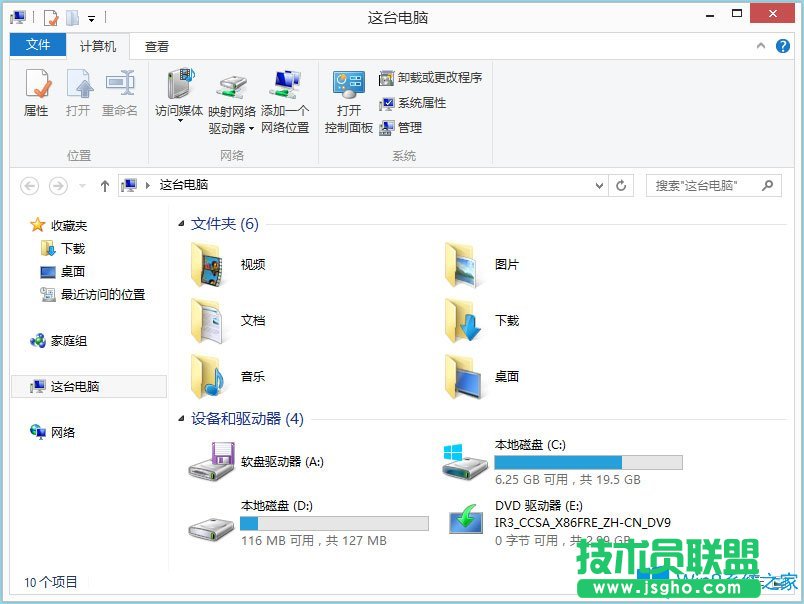
3、在空白处右键单击选择新建里面的日记本文档;
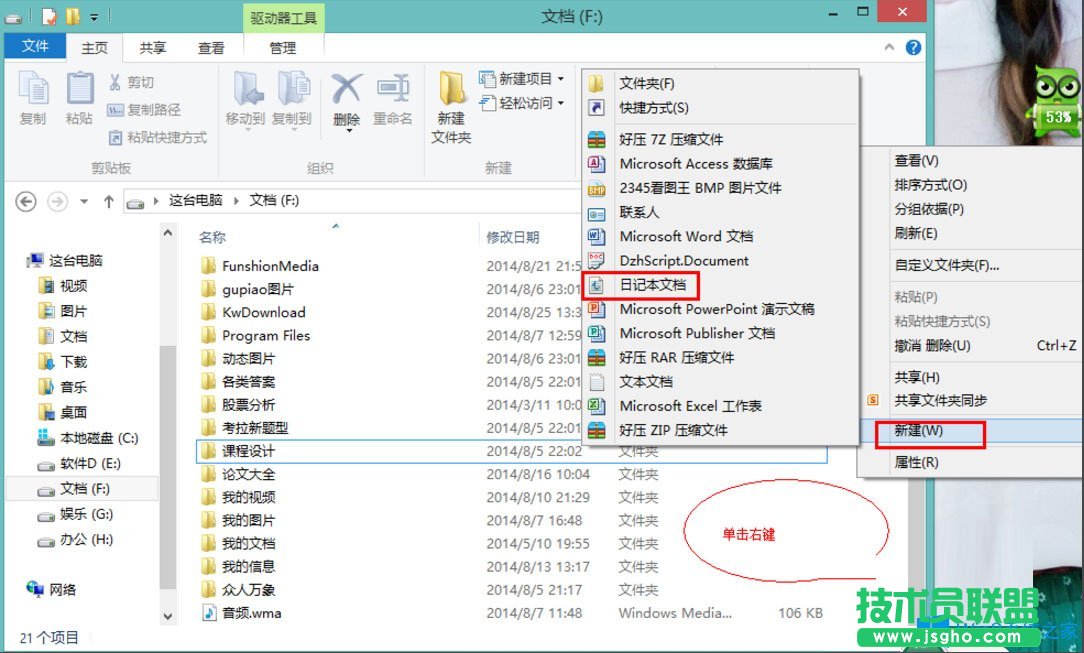
4、这个时候已经建好了,你可以对它重命名了;
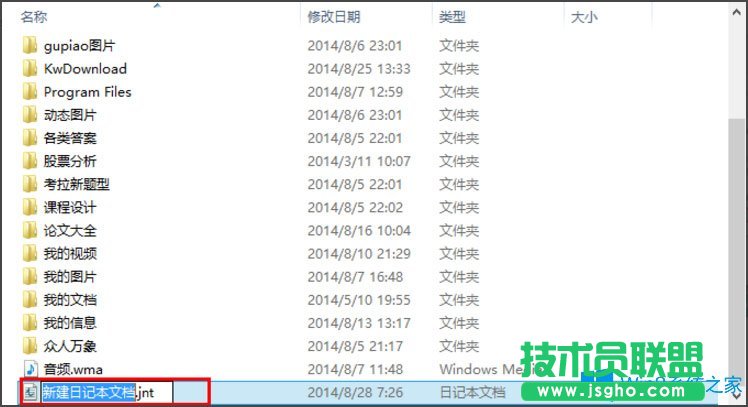
5、可以编写日记了,记录下生活吧。
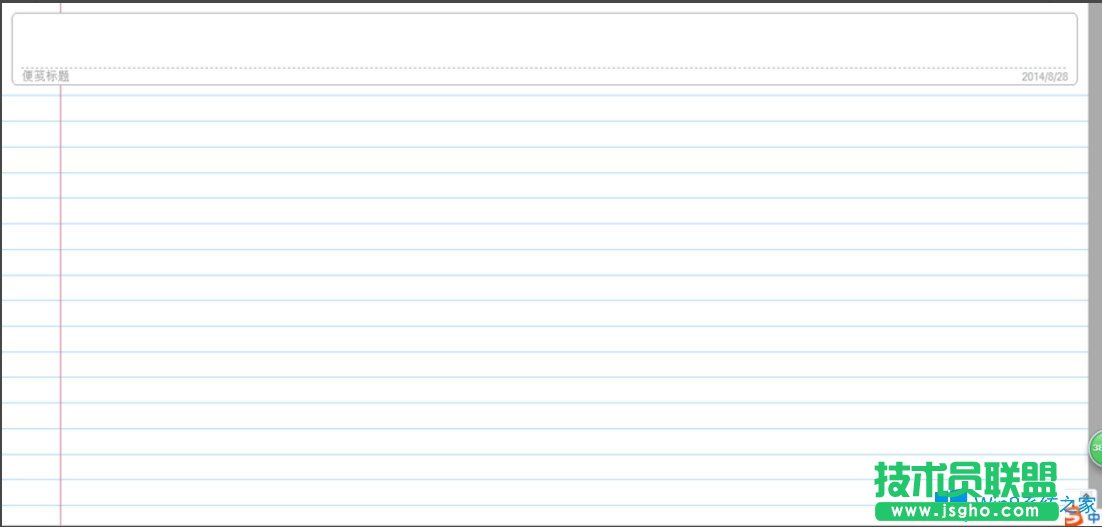
以上就是Win8系统新建日记本文档的具体方法,按照以上方法进行操作,就能轻松新建日记本文档,进行信息记录了。